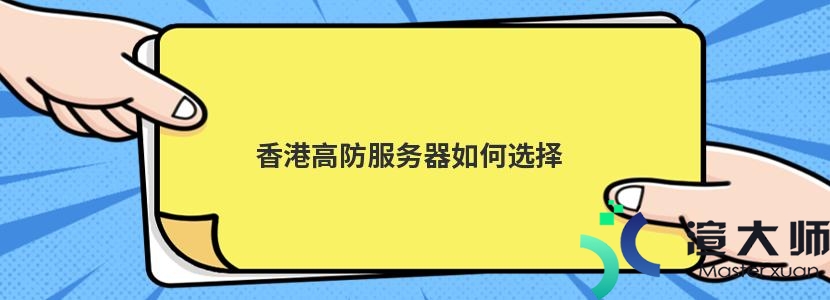CyberPanel是一个基于LiteSpeed的控制面板。它为Linux服务器管理提供了一个简单且用户友好的图形界面。如果我们购买了部署CentOS或Ubuntu系统的Linux服务器。那么可安装CyberPanel对服务器进行管理。下面一起来看下Hostens欧洲VPS安装配置CyberPanel面板的操作步骤。
Hostens是一家欧洲主机商。旗下的美国主机。欧洲主机/VPS。新加坡主机等产品价格低廉。深受个人或中小企业用户欢迎。这里我们开通了一台Hostens欧洲VPS( 基础配置为1×2.6GHz。CentOS 7 (64-bit)。2048 MB内存。20GB磁盘空间)。然后登录到Hostens账户。使用SSH连接该VPS服务器。
相关阅读:《Hostens国外VPS使用SSH远程连接图文教程》
我们成功用SSH连接到Hostens欧洲VPS后。可在SSH终端运行下面命令。开始安装CyberPanel面板。
sh <(curl https://cyberpanel.net/install.sh || wget -O – https://cyberpanel.net/install.sh)
如无意外。我们会看到以下类似界面。
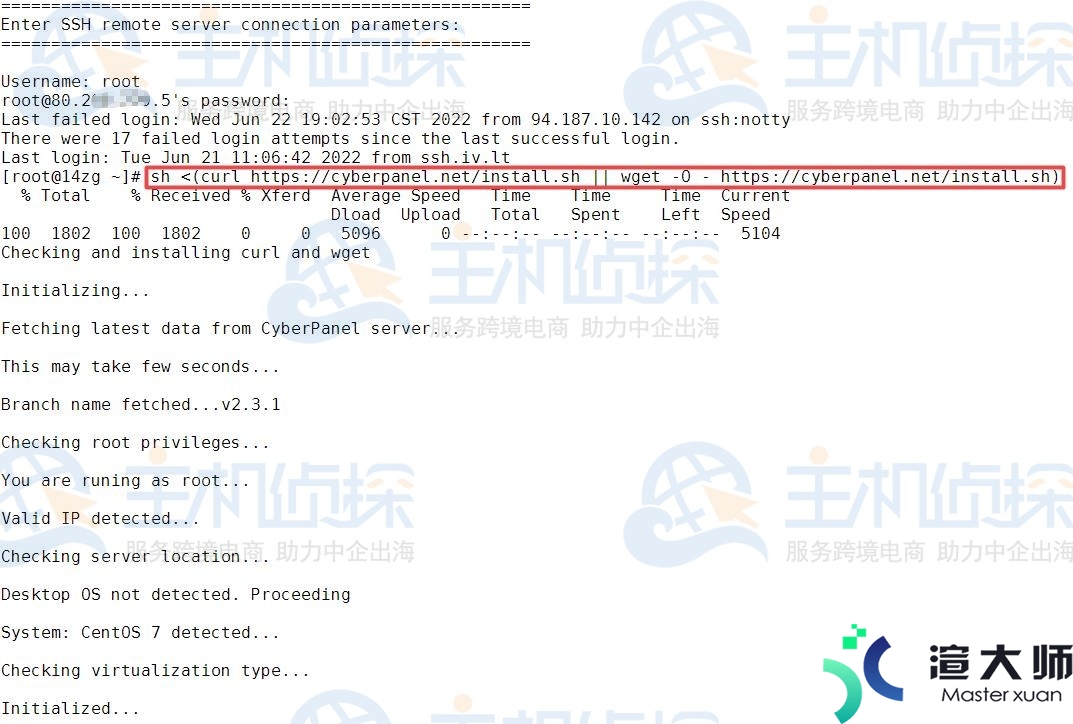
开始安装时。我们会被问一些是/否的问题。比如是否想安装PowerDNS。MySQL。Redis。FTP和其他一些服务。我们可根据自己的需要选择答案。当然。我们也可以随时在后期安装这些选项。
CyberPanel面板安装过程中。我们可以设置面板用户名。密码或使用默认密码。以便后续访问。安装完成后。我们应该会看到类似以下的界面:
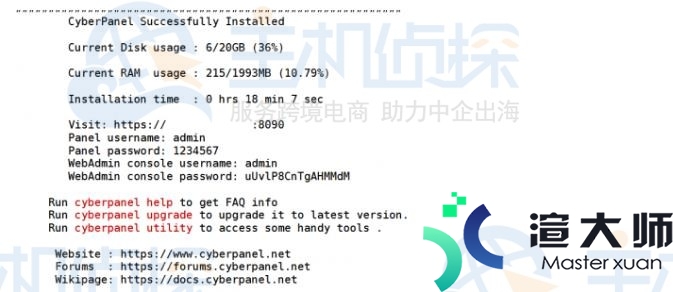
这里。我们我们使用的是默认密码。为了安全起见。记得修改密码。然后。打开Web浏览器。输入URL(https://yourserverIP:8090)。将yourserverIP替换为这台Hostens欧洲VPS的主IP地址。在对应的文本框中填写CyberPanel面板用户名和密码。登录到其后台管理界面。
CyberPanel菜单非常简单易用。我们可以在左侧工具栏上看到详细菜单。右边是主要的资源使用情况。该控制面板提供了一个终端选项。所以我们不需要任何额外的命令行SSH客户端。
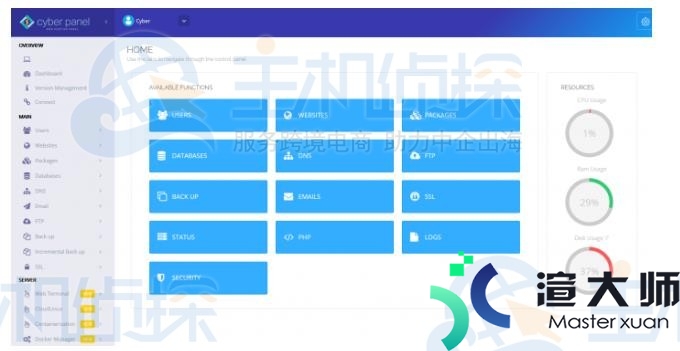
本文地址:https://gpu.xuandashi.com/12899.html,转载请说明来源于:渲大师
声明:本站部分内容来自网络,如无特殊说明或标注,均为本站原创发布。如若本站内容侵犯了原著者的合法权益,可联系我们进行处理。分享目的仅供大家学习与参考,不代表本站立场!